
Изменение размеров, поворот и зеркальное отражение объектов в Keynote на iPad
Можно изменить размер объекта пропорционально, чтобы увеличить или уменьшить его без изменения формы, либо свободно, меняя его пропорции любыми способами. Поворот или зеркальное отражение возможны для любых объектов кроме таблиц, диаграмм или галерей изображений.
Изменение размеров объекта
Коснитесь объекта или группы объектов, чтобы выбрать их.
Если вокруг объекта не отображаются синие точки, этот объект закреплен. Перед изменением размера его нужно открепить.
Чтобы выбрать свободное или пропорциональное изменение размера, коснитесь
 , коснитесь вкладки «Расстановка» и включите или выключите параметр «Сохранять пропорции».
, коснитесь вкладки «Расстановка» и включите или выключите параметр «Сохранять пропорции».Примечание. В группах, содержащих определенные объекты, можно изменять размеры только пропорционально. К таким объектам относятся изображения и фильмы после поворота, а также фигуры, при выборе которых отображается зеленая точка.
Выполните одно из описанных ниже действий.
Пропорциональное изменение размеров. Потяните по диагонали манипулятор выбора в углу.

Свободное изменение размеров. Потяните синюю точку вверху, внизу или сбоку (не в углу) объекта.
Это действие возможно только в том случае, если параметр «Сохранять пропорции» выключен (см. шаг 2, приведенный выше).
Изменение размеров из центра. Коснитесь и удерживайте синюю точку, коснитесь и удерживайте середину объекта, затем перетяните синюю точку.
Согласование размеров двух объектов
Можно быстро сделать размеры двух объектов на слайде одинаковыми. Эту операцию удобнее выполнять обеими руками.
Коснитесь объекта, размер которого нужно изменить, затем начните перетягивать синюю точку.
При перетягивании нажмите и удерживайте другой объект нужного размера.
Когда появятся слова Учитывать размер, одновременно поднимите оба пальца.
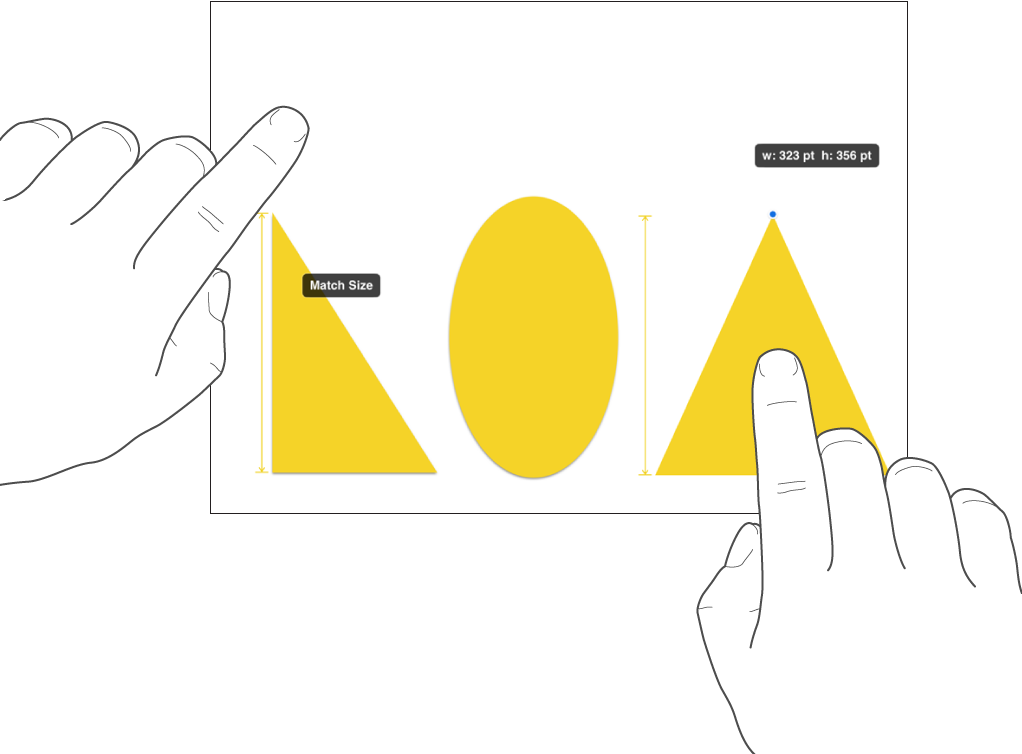
Поворот объекта
Примечание. Невозможно повернуть таблицу, диаграмму или галерею изображений.
Касанием выберите объект, затем поместите на него два пальца и сделайте движение в том направлении, в котором нужно повернуть объект.
Когда Вы начали поворачивать объект, один палец можно убрать. Появляется указатель угла поворота.
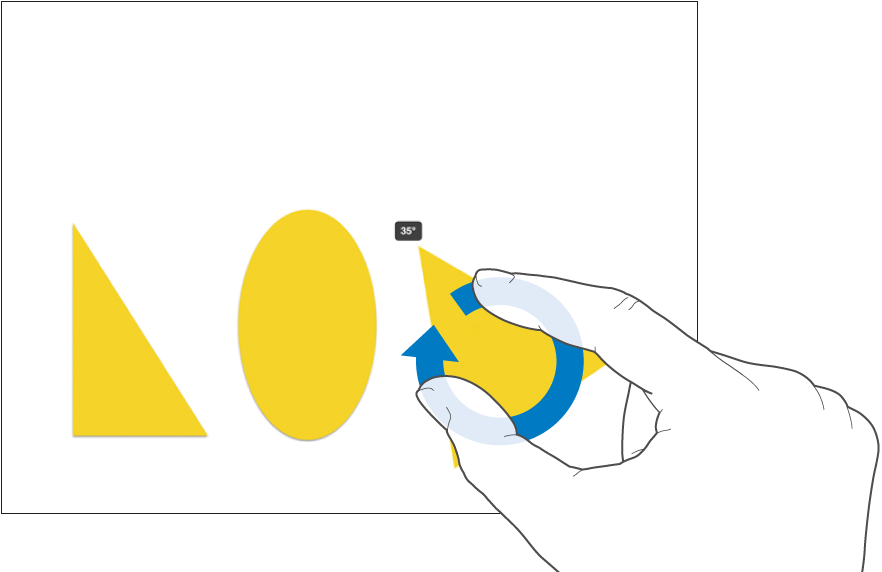
Зеркальное отражение объекта
Примечание. Невозможно зеркально отразить таблицу, диаграмму или галерею изображений.
Коснитесь объекта, чтобы его выбрать, затем коснитесь
 .
.Коснитесь «Расстановка», затем коснитесь «Перевернуть вертикально» или «Перевернуть горизонтально».